Windows 10のカーソルは何でもない魅力的です。コンテキストに対応しておらず、暗い壁紙を使用している場合、またはWindows 10 1809で暗いテーマを使用している場合、使用していない場合よりも頻繁に失われる可能性があります。ワードプロセッサを使用しているのか、単純なテキストエディタを使用しているのかを見つけるのはさらに困難です。サードパーティのアプリをインストールせずにマウスポインターの可視性を改善したい場合は、Windows 10の簡単なアクセス設定を確認する必要があります。
マウスポインターの可視性を改善する
設定アプリを開き、設定の[アクセスのしやすさ]グループに移動します。

設定の[操作のしやすさ]グループで、カーソルとポインタのサイズタブ。ここで、マウスポインターが画面のコンテンツやカーソルのサイズと相互作用する方法を変更できます。 [カーソルの太さを変更]の下に表示されるスライダーを使用すると、キャレット文字の太さを変更できます。
この下で、デフォルトの色を変更できますカーソル。白または黒に設定できますが、視覚障害がある場合は、背後の要素に応じてカーソルの色を変更する3番目のオプションが最適なオプションです。カーソルが明るい要素の上にある場合、カーソルが黒くなり、見やすくなります。画面上の暗い要素の上にカーソルを置くと、カーソルは白に変わります。
ポインタのサイズも変更できますが、選択できるサイズは3つだけです。
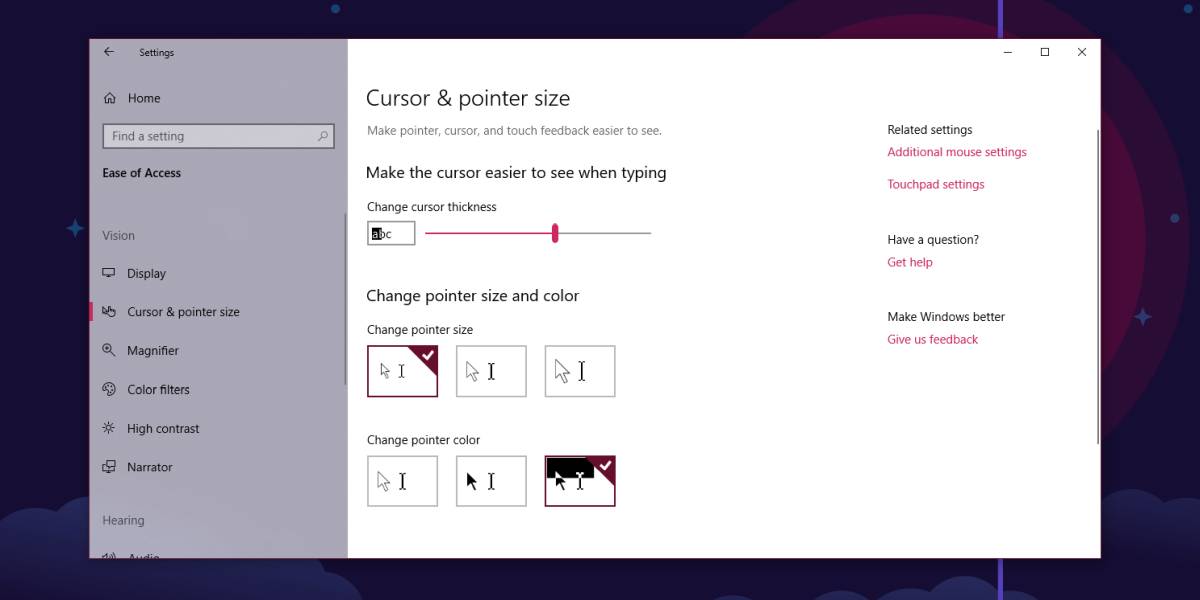
ただし、これにより、カーソルの可視性が向上するはずです。そうではありませんが、それを改善するのに役立つオプションがまだあります。メインの設定アプリインターフェースに戻り、設定の[デバイス]グループに移動します。 [マウス]タブを選択すると、下部または右側のどこかに「追加のマウス設定」が表示されます。クリックして。
これは、カスタムカーソルを設定できる場所です。 デフォルトの色とサイズでは不十分な場合は、視覚障害に役立つ高コントラストのカーソルをオンラインで見つけることができます。カーソルのイメージの完全なセットまたはほとんど完全なセットを備えた適切なセットを見つけるまでに時間がかかる場合があります。また、カーソルは、一時的にデスクトップをカスタマイズするために使用されたことを警告する必要があります。それらには、星の軌跡を伴うポインターや、常に点滅するキャラクターなどが含まれていました。当時はウイルスも伝わっていたため、カスタムカーソルをダウンロードしてインストールするときは、安全に使用できるようにしてください。




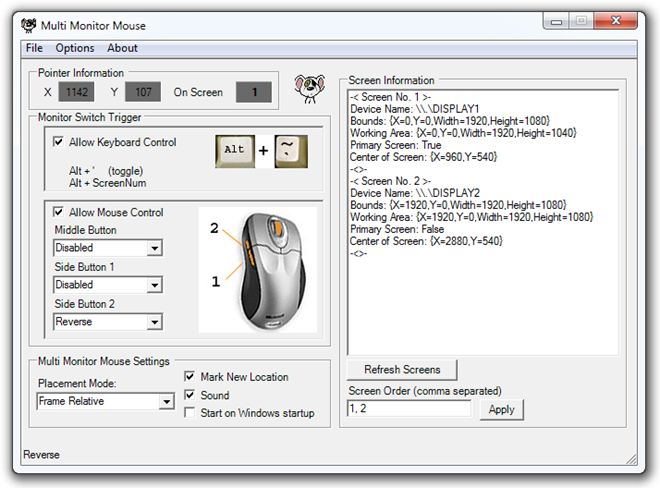







コメント